在上网的过程中,截个图保存自己感兴趣的图片或者文字内容也是一种便捷的方法,那Firefox火狐浏览器怎么截图呢?除了使用扩展插件实现丰富的截图功能之外,我们也可以使用Firefox火狐浏览器截图快捷键来快速截图并保存。
在使用火狐浏览器快捷键截图之前,我们需要知道这个快捷键是什么!不过,比较遗憾的是2017新版的火狐浏览器自身已经不再内置截图功能了,所以,使用火狐浏览器的朋友们想要截图的话,只能借助扩展插件啦。
在火狐浏览器中打开下面的网址:
https://addons.mozilla.org/zh-CN/firefox/
这是Firefox的附加组件中心,可以根据我们的需要搜索Firefox的扩展组件,这里小编搜索的是 截图 ,然后选择 评分最高 ,这样可以找到最好用的火狐浏览器截图扩展插件。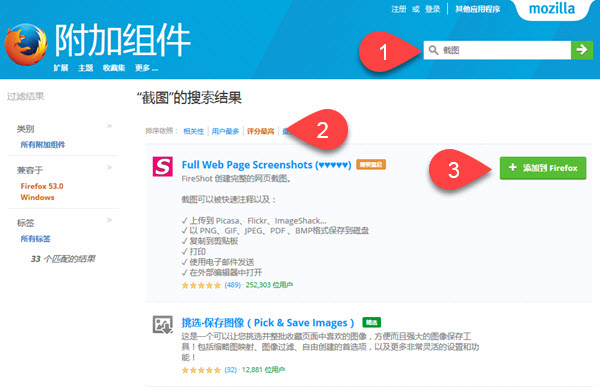
小编这里看到评分最高的是 Full Web Page Screenshots (♥♥♥♥♥) 五星评分,点击绿色 添加到Firefox 按钮,然后安装并重新启动Firefox浏览器即可,随后我们可以在火狐浏览器右上角看到一个红白色的S图标,这个就是 Full Web Page Screenshots 附加组件。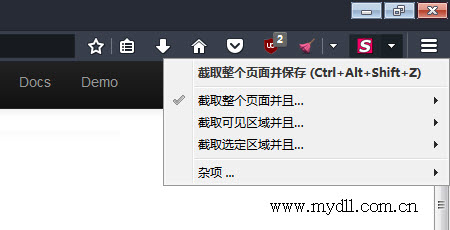
如上图所示,我们看到了截图的快捷键是:Ctrl+Shift+Alt+Z,小编试了一下,不需要拖动,按下快捷键之后,截取的是整个网页,而不仅仅是当前屏幕显示的内容,这是默认设置。
当然,我们可以根据自己需要选择截图的方式,包括截取整个页面、截取可见区域、截取选定区域,这些都是可以的,也可以将图片保存为PDF文件,如果您觉得这个快捷键比较麻烦的话,还可以在选项里面修改自己比较顺手的快捷键,确实蛮好用的一个Firefox火狐浏览器截图工具。
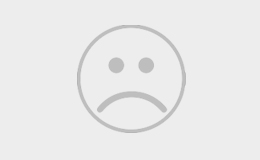

听说还可以使用命令行来截图,有哪位大神来说说啊
2017新版本火狐由于扩展接口限制取消了设置和快捷键功能
火狐浏览器本身并无截图功能。